Palauta kadonneet / poistetut tiedot tietokoneelta, kiintolevyltä, muistitikulta, digitaalikameralta ja muilta.
Paras vaihtoehto 7 Data Recovery -ohjelmistolle Win / Macille
 Päivitetty Valyn Hua / 10. huhtikuuta 2021 09:30
Päivitetty Valyn Hua / 10. huhtikuuta 2021 09:30Suoritin puhtaamman ohjelmiston, joka oletettavasti poistaa kokonaan kaikki tiedostot, mukaan lukien latauskansion tietokoneelta. Onko olemassa hyvää, turvallista ja hyvämaineista tietojen palautustyökalua poistettujen tiedostojen ja hakemistojen palauttamiseen? Tiedän, että ohjelmia mainostetaan tekevän niin, mutta en tiedä toimivatko ne todella. Huomautus: Käytän uusinta Mac Mini -tietokonetta.
On monia tilanteita, joissa menetät tietoja, kuten inhimillisiä virheitä, järjestelmän kaatumista, haittaohjelmia, jne. Onneksi roskakori antaa sinulle mahdollisuuden pahoillani. Jos olet onnekas, voit hakea kadonneita tiedostoja Roskakorista tai Roskakorista.
Kaikkia menetettyjä tietoja ei kuitenkaan voi ottaa roskakoriin. Ongelmia tulee sen jälkeen, kun tyhjensit roskakorin tai poistit jotain painamalla Shift + Delete -painiketta. Suurin osa tässä tilanteessa olevista ihmisistä on paniikissa eikä tiedä mitä tehdä.
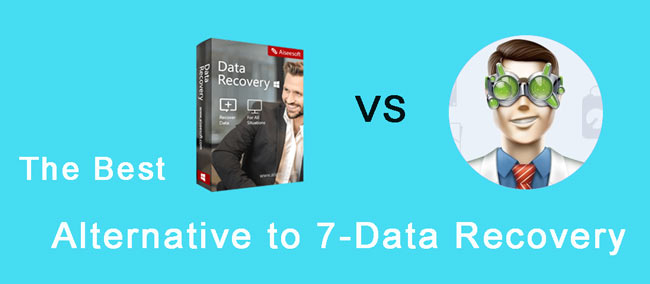
Poistettujen tiedostojen palauttaminen tietokoneesta, kiintolevyltä, mediakortilta, flash-asemalta tai muulta laitteelta on mahdollista ja se ei ole hullu asia yrittää.
Tässä on asia - poistettavia tiedostoja ei yleensä poisteta todella, vaan ne vain piilotetaan odottaen, että jokin muu korvaa ne. Voit hyödyntää tätä tosiasiaa ja palauttaa poistetut tiedostot, jotka haluat palauttaa
Tietojen palautustyökalu voi tehdä kaiken tämän. Lisäksi puuttuvat tiedot ovat yleisiä, joten meidän on pysyttävä valmiina siihen. Paras tapa on pitää tietojen palauttamistyökalu työkalupakissa.

Opasluettelo
1. 7-tietojen palautus
Markkinoilla on paljon ohjelmia, kuten 7-tietojen palautus. Jokaisen sovelluksen onnistumisprosentti kuitenkin viivästyy, ja sinun on itse päätettävä, mitä ohjelmistoa haluat käyttää.
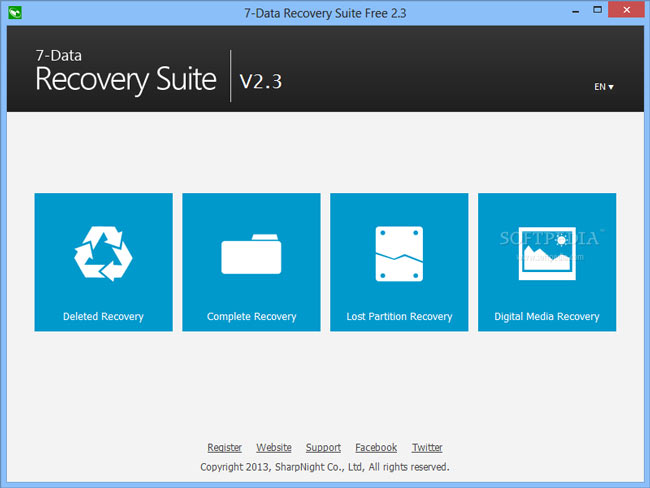
Sillä on seuraavat toiminnot:
- Se palauttaa osioista kadonneita tai poistettuja tietoja. Tämä voi johtua levyn uudelleenjaosta, vioittuneesta osiosta, korvatuista osioista tai korvattavasta kiintolevystä.
- Se palauttaa myös kadonneita valokuvia, kuvia, sähköposteja, dokumentteja ja ääniä mobiililaitteista.
- Se palauttaa menetetyt tiedot ulkoisista ja paikallisista asemista.
Heikkous:
- Työkalulla on rajalliset toiminnot, koska sillä ei ole lisäominaisuuksia.
- Tietokoneessa kadonneiden tiedostojen täydellistä ja tehokasta palauttamista ei ole taattu.
- Ei ole selvää eroa normaalien ja Turbo-skannausten välillä.
- Skannausprosessi ja palautusprosessi eivät ole nopeita.
- Hämmentävä luettelo tuloksista suodattimien puutteen vuoksi.
Voit myös olla kiinnostunut Kroll Ontrack Data Recovery.
2. FoneLab-tietojen noutaja - paras vaihtoehto 7-tietojen palautukseen
FoneLab Data Retriever on tehokas ja turvallinen ohjelmisto, jolla on kyky palauttaa lähes kaikki poistetut tai kadonneet tiedot skannaamalla tietovälineesi. Se pystyy hakemaan tietoja, jotka on menetetty eri syistä, kuten järjestelmän kaatumisesta, vastaamatta jättämisestä, poistamisesta, korruptiosta jne.
Tämän ohjelmiston avulla käyttäjät voivat palauttaa poistetut tiedot muutamalla napsautuksella. jopa tietokoneen aloittelijat ovat erittäin hyviä työkalun soveltamisessa.
FoneLab Data Retriever - palauttaa menetetyt / poistetut tiedot tietokoneelta, kiintolevyltä, flash-asemalta, muistikortilta, digitaalikameralta ja muilta.
- Palauta valokuvat, videot, asiakirjat ja lisätietoja helposti.
- Esikatsele tiedot ennen palauttamista.
Alla on vaiheittainen opas.
Vaihe 1 Suorita tämä ohjelmisto
Ensinnäkin sinun pitäisi ladata, asentaa ja käynnistää tämä tietojenkäsittelyohjelmisto tietokoneellesi. Jos haluat palauttaa tietoja muista sähköisistä tallennuslaitteista, kuten muistikortista, flash-asemasta jne., Se on liitettävä tietokoneeseen.

Vaihe 2 Skannaa tiedot
Valitse pääliittymästä tiedot tiedostotyypeistä ja sijainti, jossa menetit tietoja. Napsauta sitten Skannata -painiketta, jos haluat aloittaa nopean skannauksen.

Vaihe 3Valitse tiedot
Kun skannaus on valmis, kaikki tiedostot näkyvät ikkunassa. Katsokaa näitä tiedostoja ja etsi tarvitsemasi tiedosto. Voit myös etsiä suodattimen avulla nopeasti etsimäsi tiedostot.
Jos et löydä puuttuvia tietojasi, voit valita Deep Scan yritä uudelleen. Koko syvä skannausprosessi vie enemmän aikaa, mutta se tarjoaa enemmän tuloksia.

Vaihe 4Palauta tiedot
Merkitse palautettavat kohteet ja valitse sitten toipua painiketta. Valitut kohteet tallennetaan takaisin tietokoneeseen.
Jos et löydä puuttuvia tietoja, voit napsauttaa Deep Scan yritä uudelleen oikeassa yläkulmassa. Deep Scan kestää enemmän aikaa koko skannausprosessin loppuunsaattamiseen, mutta se tarjoaa sinulle kaikki mahdolliset palautettavat tulokset.
3. Miksi valita Fonelab Data Recovery
- Palauta sähköpostit, kuva, asiakirja, ääni, video ja paljon muuta.
- Palauta tiedot muistikortilta, tietokone, flash-asema, digitaalikameran videokamera, kiintolevy ja muut irrotettavat asemat.
- Käytä kaikkia tilanteita, kuten virushyökkäystä, yllättäen kaatumisia, muodostumista, poistamista ja paljon muuta.
- Skannaa, etsiä ja esikatsella minkä tahansa tietotyypin ja kiintolevyaseman yksityiskohtaisia tietoja.
- Tämä ohjelmisto takaa tietoturvan - kun haet kadonneita tietoja, se ei tallenna näitä tietoja palvelimelle.
- Erittäin yhteensopiva Windowsin ja Macin kanssa.
FoneLab tarjoaa 30-päivän ilmaisen kokeilun, voit klikata alla olevaa linkkiä ilmaisen lataamisen tietokoneellesi ja kokeilla.
FoneLab Data Retriever - palauttaa menetetyt / poistetut tiedot tietokoneelta, kiintolevyltä, flash-asemalta, muistikortilta, digitaalikameralta ja muilta.
- Palauta valokuvat, videot, asiakirjat ja lisätietoja helposti.
- Esikatsele tiedot ennen palauttamista.
